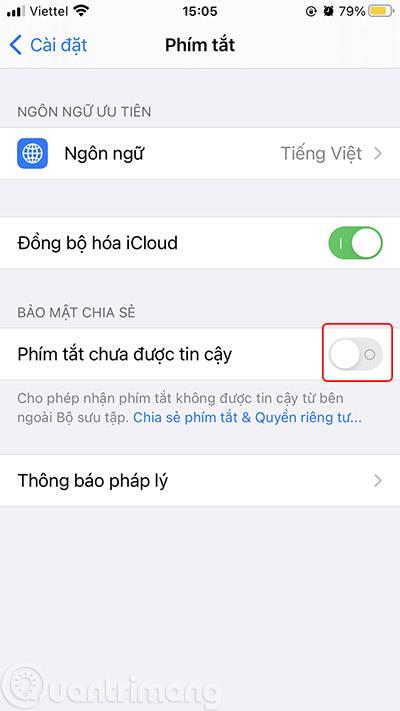Το πώς να παρακολουθείτε το YouTube εκτός οθόνης σάς βοηθά να ακούτε μουσική YouTube από την οθόνη του iOS 14, να παρακολουθείτε το YouTube ενώ σερφάρετε εύκολα στον ιστό. Παρακάτω είναι αναλυτικές οδηγίες.
Δείτε γρήγορα πώς να ενεργοποιήσετε το PiP για το YouTube
Πώς να παρακολουθήσετε το YouTube εκτός οθόνης στο iOS 14
Για να μπορείτε να παρακολουθείτε το YouTube εκτός οθόνης στο iOS 14, θα πρέπει να χρησιμοποιήσετε μια συντόμευση στο iPhone που ονομάζεται YouTube PiP, συγκεκριμένα ως εξής:
Βήμα 1: Μεταβείτε στις Ρυθμίσεις > κάντε κύλιση προς τα κάτω για να βρείτε Συντομεύσεις > ενεργοποιήστε την επιλογή Μη αξιόπιστες συντομεύσεις .


Σημείωση: Εάν δεν έχετε χρησιμοποιήσει ποτέ συντομεύσεις, αυτή η επιλογή δεν θα ενεργοποιηθεί. Πρέπει να επιλέξετε οποιαδήποτε συντόμευση, να την ενεργοποιήσετε και να τη χρησιμοποιήσετε μία φορά, στη συνέχεια να τη διαγράψετε και να επιστρέψετε στη σελίδα ρυθμίσεων συντομεύσεων. Θα είναι ενεργοποιημένη.

Η επιλογή Μη αξιόπιστες συντομεύσεις είναι γκρι και δεν μπορεί να ενεργοποιηθεί
Βήμα 2: Κατεβάστε τη συντόμευση YouTube PiP (ανοιχτή σύνδεση με το Safari) > κάντε κλικ στην επιλογή Λήψη συντόμευσης, κάντε κύλιση προς τα κάτω και θα δείτε την επιλογή Προσθήκη μη αξιόπιστης συντόμευσης , κάντε κλικ σε αυτήν για εγκατάσταση.


Βήμα 3: Ανοίγει η διεπαφή Συντομεύσεων, κάντε κλικ στο σύμβολο ... της συντόμευσης YouTube PiP για να την ανοίξετε, κάντε κύλιση προς τα κάτω και κάντε κλικ στην επιλογή Προβολή στο App Store και, στη συνέχεια, κάντε λήψη και εγκατάσταση του Scriptable .


Βήμα 4: Ανοίξτε την εφαρμογή YouTube, ανοίξτε το βίντεο που θέλετε να παρακολουθήσετε εκτός οθόνης, κάντε κλικ στο εικονίδιο Κοινή χρήση > Περισσότερα > επιλέξτε YouTube PiP > ΟΚ .


Βήμα 5: Κουνήστε τους μηρούς σας και παρακολουθήστε βίντεο στο YouTube και κάντε άλλα πράγματα ταυτόχρονα.

Τα βίντεο του YouTube εμφανίζονται εκτός οθόνης στο iOS 14
Εκμάθηση βίντεο για παρακολούθηση YouTube ενώ σερφάρετε στο διαδίκτυο στο iPhone iOS 14
Άλλες δυνατότητες του YouTube PiP
Εκτός από τη δυνατότητα να σας επιτρέπει να παρακολουθείτε βίντεο YouTube εκτός οθόνης όπως παραπάνω, το YouTube PiP μπορεί επίσης να ελέγχει την ταχύτητα αναπαραγωγής βίντεο, να επαναφέρει τα βίντεο και να υποστηρίζει τη σκοτεινή λειτουργία.
Ειδικά αν σας αρέσει να ακούτε μουσική από το YouTube όταν η οθόνη του τηλεφώνου σας είναι κλειδωμένη , θα σας αρέσει ακόμα περισσότερο το YouTube PiP. Απλώς ενεργοποιήστε το βίντεο στο PiP και, στη συνέχεια, απενεργοποιήστε την οθόνη του τηλεφώνου, η μουσική σας θα εξακολουθεί να αναπαράγεται στην οθόνη κλειδώματος, συμπεριλαμβανομένου ενός πολύ βολικού κουμπιού ελέγχου έντασης.

Ακούστε μουσική YouTube στην οθόνη κλειδώματος του iPhone
Το Picture in Picture είναι μια λειτουργία που δεν είναι πλέον άγνωστη στους περισσότερους χρήστες Android. Έχουν βιώσει τη χρησιμότητα που προσφέρει αυτή η δυνατότητα εδώ και πολύ καιρό, αλλά οι χρήστες iOS μόλις ενημέρωσαν αυτήν τη δυνατότητα στην επόμενη έκδοση. Έκδοση iOS 14 .
Το Picture in Picture ή το Picture in Picture, με συντομογραφία PiP, είναι ενεργοποιημένο από προεπιλογή στις περισσότερες εφαρμογές βίντεο και ιστότοπους με βίντεο, αλλά το YouTube αποτελεί εξαίρεση.
Στην έκδοση iOS 14 beta, και ακόμη και όταν το iOS 14 κυκλοφορήσει επίσημα για λίγες ημέρες, οι χρήστες εξακολουθούν να μπορούν να χρησιμοποιούν κανονικά το PiP. Μετά από αυτό, το YouTube απέκλεισε το PiP στην εφαρμογή YouTube και επίσης σε προγράμματα περιήγησης ιστού για κινητά, εάν το YouTube είναι ανοιχτό.
Αρχικά, μπορείτε να χρησιμοποιήσετε το αίτημα για ιστότοπο στον υπολογιστή σας όταν ανοίγετε το YouTube με ένα πρόγραμμα περιήγησης για κινητά στο iPhone σας για να ενεργοποιήσετε το PiP για το YouTube, αλλά αυτή η μέθοδος απενεργοποιείται επίσης γρήγορα.
Παραπάνω είναι ο τρόπος χρήσης του YouTube PiP για να ανοίξετε το YouTube σε λειτουργία εικόνας σε εικόνα, αν και λίγο πιο περίπλοκο αλλά αρκετά σταθερό. Εάν γνωρίζετε έναν απλούστερο τρόπο, μοιραστείτε μαζί μου και άλλους αναγνώστες σχολιάζοντας κάτω από το άρθρο.